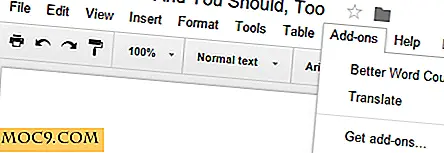Как да създадете Chrome OS за вашия Netbook или VM
Преди няколко седмици Google обяви, че Chrome OS ще бъде готов за освобождаване тази есен. Подобно на много продукти на Google, Chrome OS е проектиран да бъде игрален чейнджър. Няма настолни приложения, както обикновено ги мислим. Вместо това, целият потребителски опит се случва в браузъра. Естествено, някои хора смятат, че това е смешно, докато други го смятат за естественото развитие на технологията. Успехът или неуспехът на Chrome OS може дори да бъде основен фактор при определянето дали тази еволюция се случва или не. Ако искате да разберете за себе си, ето как да създадете изображение в Chrome OS.
Технически, ние компилираме Chromium OS, но двата термина са взаимозаменяеми в обхвата на това ръководство.
Какво да очаквам
Изграждаме пълна операционна система, а не само индивидуално приложение, така че можете да очаквате повече по отношение на предприетите стъпки и времето до завършването. Това каза, че не е много труден процес и по-голямата част от времето ще чака изтеглянето да приключи и да се компилира. Би било полезно да имате предишен опит за компилиране на софтуер на Linux, като това, което е описано тук. В зависимост от скоростта на интернет и процесора, този процес може да отнеме от 1-4 часа, но пак през по-голямата част от времето се изчаква чакане на изтегляния и компилация.
Предварителни
За да извършите правилното изграждане, ще трябва да използвате 64-битова инсталация на Linux. 32-битовата версия в момента не се поддържа като среда за изграждане, но това може да се промени в бъдеще. Google препоръчва Ubuntu за тази цел, така че това е OS, приета от останалата част на това ръководство.
За да инсталирате софтуера, необходим за правилното изграждане на Chrome OS, трябва само да изпълните следното от терминал:
sudo apt-get инсталирате bison fakeroot гъвкави g ++ g ++ - multilib gperf libap2-dev-lib-dev libg2-dev libb2-dev libg1-dev Дебют libgtk2.0-dev libjpeg62-dev libnspr4-dev libnss3-dev libpam0g-dev libsqlite3-dev libxslt1-dev libxss-dev mesa-common-dev msttcorefonts кръпка perl pkg-config python python2.6-dev rpm подмяна libcupsys2-dev libgnome-keyring-dev git-core подриване
Едно нещо, което не е в хранилищата на Ubuntu, е пакетът депа-инструменти на Google, но това е просто изтегляне и извличане. Кликнете тук, за да получите файла tar.gz и го изтеглете в домашната си директория. Сега трябва да имате директория, наречена depot_tools във вашия дом.
Сега просто добавете това място в командния ви път с:
#Добавете това в ~ / .bashrc файла, за да го направите постоянен износ PATH = $ PATH: ~ / depot_tools
Получаване на изходния код
Ще създадем хромирана директория в дома ви, за да задържим всички файлове за това създаване, след което да изтеглите изходния код. Той ще изтегли няколкостотин мегабайта, така че вероятно ще отнеме известно време.
mkdir ~ / chrome cd ~ / chrome gclient конфигурация http://src.chromium.org/git/chromiumos.git gclient синхронизиране

Изграждане на източника
При тези следващи стъпки ще започнем скриптовете, които всъщност ще изградят кода в използваеми двоични файлове. Следните команди ще компилират източника за генеричен процесор x86, нещо, което трябва да работи доста добре на средния процесор, но не е оптимизирано за конкретен процесор.
cd ~ / chrome / chromiumos.git / src / scripts ./make_chroot #Това създава базовата среда, ще отнеме няколко минути ./enter_chroot.sh #Enters базова среда
В този момент трябва да имате подсказка, подобна на следната:

И сега, за да изпълнява истинското месо на този процес, действителното изграждане.
./setup_board --board = x86-generic # Определете архитектурата ./build_packages --board = x86-generic # Това е истинското изграждане. Ще отнеме поне няколко минути.
Ако всичко върви добре, сте готови за последната стъпка ...
Генериране на изображението
И накрая, трябва да създадем образ на тази система, който да използваме на нашите устройства или виртуални машини. За да създадете базовото изображение, върнете се към черупката си и въведете ...
./build_image --board = x86-генерични
... и седнете на чай, докато чакате.
След като приключите, ще получите информация къде точно е поставен файлът с изображение заедно с някои полезни подробности как да генерирате автоматично по-конкретен тип изображение за вашите нужди, като например USB, VMWare или Virtualbox.

Преди да можете да стартирате тези скриптове, трябва да излезете от средата на chroot, като въведете
изход
В този пример ще строим за Virtualbox. Уверете се, че замествате местоположението на директорията с тази на вашата система.
./image_to_virtualbox.sh \ --from = ~ / chrome / chromiumos.git / src / build / images / x86-генерични / YOURIMAGELOCATION \ - към = ~ / chromeOS.vdi
Проблеми?
VMWare / Virtualbox : За съжаление, изглежда, че има грешка в някои версии на скрипта image_to_vmware, който също засяга скрипта image_to_virtualbox. Ако получите грешка относно "Не може да се отвори / usr / lib / shflags", трябва да направите бързо редактиране на image_to_vmware.sh и да промените реда
sudo "$ TEMP_MNT" / postinst / dev / sda3
да се
sudo "$ TEMP_MNT" / postinst / dev / sda3 -postcommit
,
USB : Изглежда скриптът image_to_usb не обича да има tilda (~) в флага от. Ако получите грешки, че не можете да намерите изображението, уверете се, че сте използвали пълния път в флага от.
Дали Chrome OS ще бъде следващото голямо нещо или е стъпка в грешната посока?

![Как да инсталирате Ubuntu в VMware Player [Windows]](http://moc9.com/img/vmware-player-create-new-virtual-machine.jpg)